CAD에서 단방향 화살표를 표시하는 방법
- coldplay.xixi원래의
- 2021-03-26 10:25:4740437검색
cad에서 단방향 화살표를 표시하는 방법: 먼저 "LE" 명령을 입력하고 Enter를 눌러 확인한 다음 "S"를 입력하고 Enter를 누른 다음 주석 유형에서 "없음"을 선택하고 지시선을 클릭합니다. 화살표, 직선 또는 샘플 선택 마지막으로 첫 번째 지점을 클릭한 후 마우스를 놓고 특정 위치로 끌어서 마우스 왼쪽 버튼을 다시 클릭합니다.

이 문서의 운영 환경: Windows 7 시스템, autocad2020 버전, Dell G3 컴퓨터.
CAD에서 단방향 화살표를 표시하는 방법:
1. CAD 소프트웨어를 열고 "LE" 명령을 직접 입력한 후 Enter를 눌러 확인합니다.
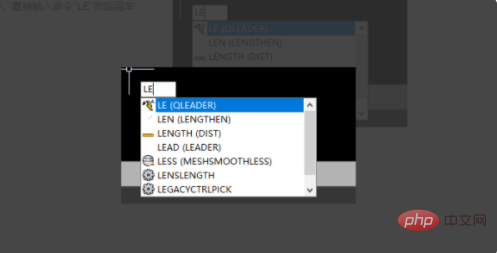
2. 첫 번째 리드 포인트를 지정하지 않고 직접 "S"를 입력하고 Enter 키를 누릅니다.
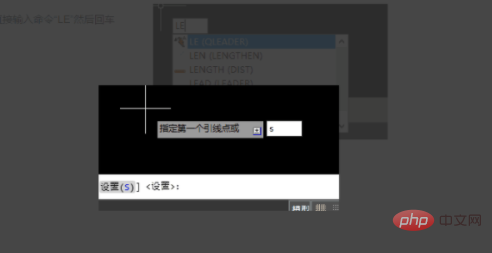
3. Enter 키를 누르면 "리더 설정" 대화 상자가 나타납니다. 설명-설명 유형에서 "없음"을 선택합니다.
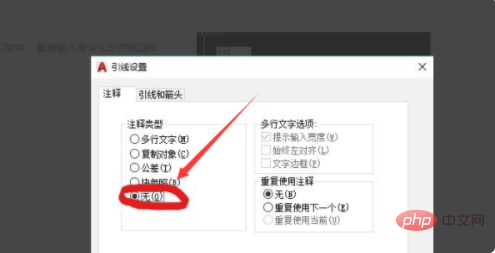
4. 그런 다음 지시선과 화살표를 클릭하고 여기서 직선이나 스플라인 곡선을 선택하고 필요에 따라 선택하고 확인을 클릭합니다.
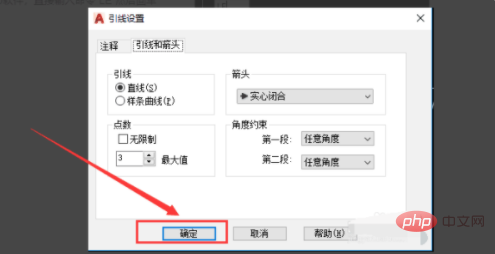
5. 그리기 상자의 첫 번째 지점을 클릭한 후 마우스를 놓고 특정 위치로 끌어당긴 후 다시 마우스 왼쪽 버튼을 클릭하면 직선 화살표가 그려집니다.
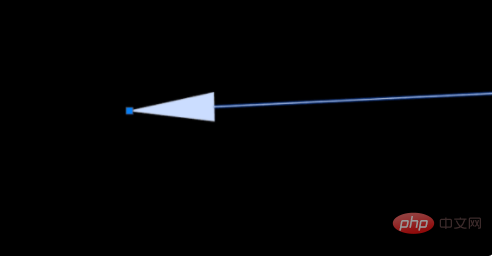
관련 영상 추천: 초보부터 마스터까지 PHP 프로그래밍
위 내용은 CAD에서 단방향 화살표를 표시하는 방법의 상세 내용입니다. 자세한 내용은 PHP 중국어 웹사이트의 기타 관련 기사를 참조하세요!
성명:
본 글의 내용은 네티즌들의 자발적인 기여로 작성되었으며, 저작권은 원저작자에게 있습니다. 본 사이트는 이에 상응하는 법적 책임을 지지 않습니다. 표절이나 침해가 의심되는 콘텐츠를 발견한 경우 admin@php.cn으로 문의하세요.

